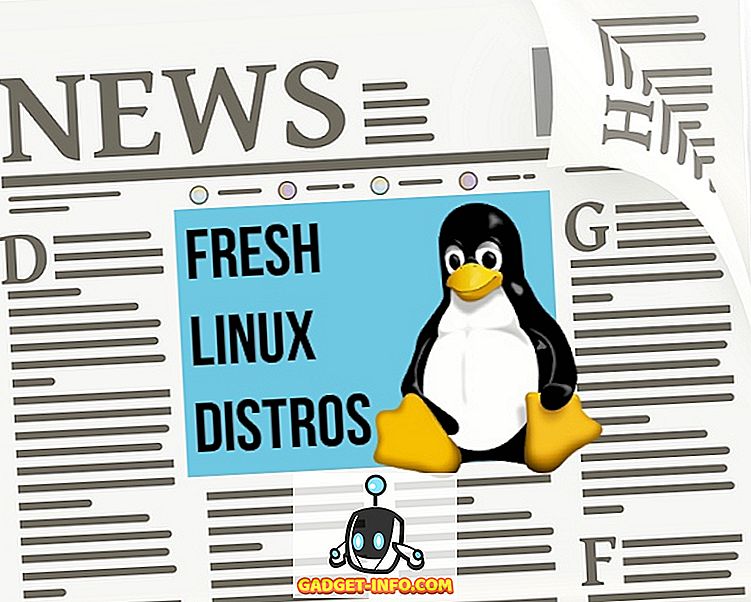No Ubuntu, o Nautilus é o gerenciador de arquivos padrão. Ele também cuida de desenhar a área de trabalho e os ícones, como pastas, arquivos, arquivos e mídia removível. O Nautilus tem a capacidade de exibir o ícone do seu computador, o ícone da pasta principal, um ícone de rede, ícone da lixeira e ícones para quaisquer volumes montados, como CDs, DVDs e discos rígidos externos ou cartões de memória flash.
No entanto, em muitas distribuições do Linux (como o Ubuntu), muitas dessas opções estão desativadas e, se você percorrer as preferências do Nautilus (o local lógico, já que o Nautilus desenha a área de trabalho), não parece haver nenhuma maneira. para mostrá-los ou ocultá-los, dependendo da sua preferência pessoal.
Felizmente, o Linux não é nada se não personalizável, então mudar esse comportamento não é tão difícil. Só precisaremos do Terminal (ou Run Dialog) e do Editor de Configuração.
Dependendo da sua versão do Linux, o ativador do Editor de configuração pode não estar visível nos menus do seu aplicativo. Se estiver, basta iniciá-lo (ele deve estar no menu Ferramentas do sistema em Aplicativos ).
Você também pode iniciar o Editor de Configuração abrindo o Diálogo de Execução e iniciando-o a partir daí. Para acessar a caixa de diálogo Executar, pressione Alt-F2 e digite gconf-editor, como mostrado:
Qualquer um desses comandos irá iniciar o Editor de Configuração, que será algo como isto:
Para acessar as preferências de quais ícones são mostrados na área de trabalho, precisamos acessar as preferências do Nautilus. Primeiro, clique duas vezes na pasta de aplicativos na barra lateral esquerda, que revelará uma longa lista de preferências do programa.
Agora vá até a entrada do nautilus e clique duas vezes nela, o que revelará a lista completa das opções do Nautilus.
Isso revelará algumas opções, como compact_view, desktop, desktop-metadata, icon_view, list_view, preferences e sidebar_panels . O que queremos é desktop, então clique nele e a janela principal à direita mostrará agora todas as diferentes opções do Nautilus Desktop.
Dependendo do seu sistema, algumas caixas de seleção serão verificadas, enquanto outras não serão verificadas. Na imagem acima, você pode ver que a única caixa de seleção selecionada é que os volumes estejam visíveis. Isso significa que somente unidades externas, cartões de memória flash, CDs e DVDs serão exibidos. Para alterar esse comportamento, selecione outras caixas de seleção para selecionar. Você tem a opção de tornar visível o ícone do computador, a pasta pessoal, o ícone da rede e o ícone da lixeira. Então, verifique tudo o que você quer. Nesta imagem, selecionamos todos eles.
Quando verificamos cada caixa de seleção, os ícones se tornarão instantaneamente visíveis na área de trabalho. Antes de marcar as caixas dos ícones computador, pasta base, rede e lixo, nossa área de trabalho ficou assim.
Depois de marcar as caixas, no entanto, agora podemos ver todos os ícones que estavam ocultos anteriormente.
E isso é tudo que existe para isso! Algumas distribuições, como o Linux Mint, criaram ferramentas GUI extras para tornar esse processo mais simples, mas com um pouco de know-how, não é muito difícil alterar as preferências de ícone do desktop e muito mais, apenas usando o Editor de configuração.